2018.5 OPEL ADAM USB
[x] Cancel search: USBPage 12 of 113
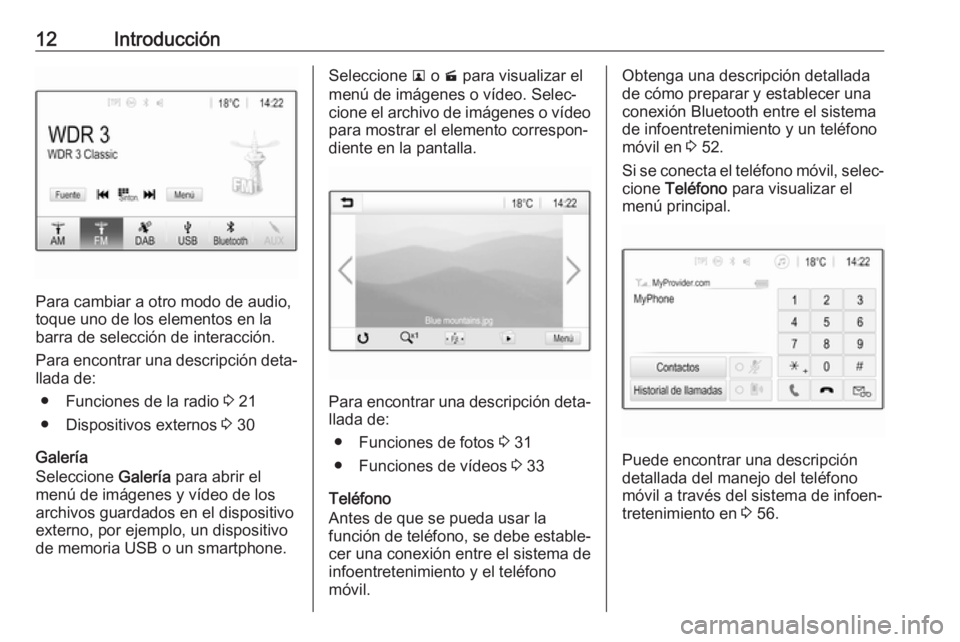
12Introducción
Para cambiar a otro modo de audio,
toque uno de los elementos en la
barra de selección de interacción.
Para encontrar una descripción deta‐
llada de:
● Funciones de la radio 3 21
● Dispositivos externos 3 30
Galería
Seleccione Galería para abrir el
menú de imágenes y vídeo de los
archivos guardados en el dispositivo
externo, por ejemplo, un dispositivo
de memoria USB o un smartphone.
Seleccione l o m para visualizar el
menú de imágenes o vídeo. Selec‐
cione el archivo de imágenes o vídeo para mostrar el elemento correspon‐diente en la pantalla.
Para encontrar una descripción deta‐
llada de:
● Funciones de fotos 3 31
● Funciones de vídeos 3 33
Teléfono
Antes de que se pueda usar la
función de teléfono, se debe estable‐ cer una conexión entre el sistema de
infoentretenimiento y el teléfono
móvil.
Obtenga una descripción detallada
de cómo preparar y establecer una
conexión Bluetooth entre el sistema
de infoentretenimiento y un teléfono
móvil en 3 52.
Si se conecta el teléfono móvil, selec‐ cione Teléfono para visualizar el
menú principal.
Puede encontrar una descripción
detallada del manejo del teléfono
móvil a través del sistema de infoen‐
tretenimiento en 3 56.
Page 20 of 113

20Funcionamiento básicoValores predeterminados de
fábrica
(Navi 4.0 IntelliLink)
Pulse ; y, a continuación, selec‐
cione Ajustes .
Desplácese por la lista y seleccione
Volver a configuración de fábrica .
Configuración del vehículo
Para restaurar toda la configuración
de personalización del vehículo,
seleccione Restablecer ajustes del
vehículo .
Se muestra un mensaje emergente.
Confirme el mensaje emergente.
Información sobre el teléfono
Para borrar los dispositivos Bluetooth
emparejados, la lista de contactos y
los números de correo de voz alma‐
cenados, seleccione Borrar toda la
información del teléfono .
Se muestra un mensaje emergente. Confirme el mensaje emergente.Ajustes de la radio
Para restablecer la configuración de
tono y volumen y borrar todos los
favoritos, seleccione Restaurar
ajustes de la radio .
Se muestra un mensaje emergente. Confirme el mensaje emergente.
Ajustes de navegación
Para restablecer todos los paráme‐
tros de navegación y la configuración del sistema de navegación, selec‐
cione Restaurar configuración de
navegación . Aparece un submenú.
En función del conjunto de paráme‐
tros que desee restablecer, selec‐
cione Borrar historial de navegación
(destinos recientes), Borrar favoritos
de navegación (favoritos) o
Restablecer opciones/configuración
navegación (por ejemplo, configura‐
ción relativa a la presentación del
mapa, mensajes de voz u opciones
de ruta).
Se muestra un mensaje emergente.
Confirme el mensaje emergente.Versión del sistema
Pulse ; y, a continuación, selec‐
cione Ajustes .
Desplácese por la lista y seleccione
Información de software .
Si se conecta un dispositivo USB, puede guardar información del
vehículo en este dispositivo.
Seleccione Actualización del
sistema y luego Guardar informacion
vehiculo .
Para una actualización del sistema,
póngase en contacto con su taller.
Configuración del vehículo La Configuración del vehículo se
describe en el Manual de Instruccio‐ nes.
Page 28 of 113

28Dispositivos externosDispositivos
externosInformación general .....................28
Reproducción de audio ................30
Visualización de fotos ..................31
Reproducción de vídeos ..............33
Uso de aplicaciones de
smartphone .................................. 34Información general
Hay un puerto USB para la conexión de dispositivos externos situada en la consola central.
Nota
El puerto USB debe estar siempre
limpio y seco.
Puerto USB
Puede conectar al puerto USB un
reproductor MP3, un dispositivo USB,
una tarjeta SD (a través de un adap‐
tador / conector USB) o un smart‐
phone.
Se pueden conectar hasta dos dispo‐ sitivos USB al sistema de infoentre‐
tenimiento cada vez.
Nota
Para la conexión de dos dispositivos
USB, se necesita un hub USB
externo.
El sistema de infoentretenimiento
puede reproducir archivos de audio,
mostrar archivos de imágenes o
reproducir archivos de vídeos conte‐
nidos en los dispositivos USB.Una vez conectados al puerto USB,
diversas funciones de estos disposi‐
tivos se pueden manejar mediante
los mandos y menús del sistema de
infoentretenimiento.
Nota
El sistema de infoentretenimiento no es compatible con todos los dispo‐
sitivos auxiliares. Compruebe la lista de compatibilidad en nuestro sitio
web.
Conectar y desconectar un
dispositivo
Conecte uno de los dispositivos
mencionados anteriormente al puerto
USB. Si es necesario, utilice el cable
de conexión correspondiente. La
función de reproducción de música se inicia automáticamente.
Nota
Si se conecta un dispositivo USB
ilegible, aparece un mensaje de
error y el sistema de infoentreteni‐
miento cambia automáticamente a
la función anterior.
Para desconectar el dispositivo USB, seleccione otra función y, a continua‐ción, extraiga el dispositivo USB.
Page 29 of 113

Dispositivos externos29Atención
Evite desconectar el dispositivo
durante la reproducción. Se
podría dañar el dispositivo o el
sistema de infoentretenimiento.
Inicio automáticos de USB
Por defecto, el menú de audio USB
se visualiza de manera automática en
cuanto se conecta el dispositivo USB.
Si se desea, esta función se puede
desactivar.
Pulse ; y luego, seleccione Ajustes
para abrir el menú de configuración.
Seleccione Radio, desplácese a
Inicio autom. USB y toque el botón de
pantalla junto a la función.
Para reactivar la función, toque otra
vez el botón de pantalla.
Bluetooth
Se pueden conectar dispositivos
compatibles con los perfiles de
música Bluetooth A2DP y AVRCP de manera inalámbrica al sistema de
infoentretenimiento. El sistema de
infoentretenimiento puede reproducir
archivos de música contenidos en
estos dispositivos.
Conectar un dispositivo
Para una descripción detallada sobre
cómo establecer una conexión Blue‐
tooth 3 53.
Formatos de archivo y carpetas La capacidad máxima de un disposi‐
tivo compatible con el sistema de
infoentretenimiento es de
5.000 archivos de música,
5.000 archivos de imagen,
500 archivos de vídeo,
5.000 carpetas y 15 niveles de estruc‐ tura de las carpetas. Sólo son compa‐
tibles los dispositivos formateados
con el sistema de archivos
FAT16 / FAT32.Si hay imágenes incluidas en los
metadatos de audio, estas imágenes
se visualizan en la pantalla.
Nota
Puede que algunos archivos no se
reproduzcan correctamente. Esto
puede deberse a un formato de
grabación diferente o al estado del
archivo.
No se pueden reproducir los archi‐
vos de tiendas de música online con
protección DRM (gestión de dere‐
chos digitales).
El sistema de infoentretenimiento
puede reproducir los siguientes archi‐ vos de audio, imagen y vídeo alma‐
cenados en dispositivos externos.
Archivos de audio
Los formatos de archivo de audio que se pueden reproducir son MP3
(MPEG-1 Layer 3, MPEG-2 Layer 3),
WMA, AAC, AAC+, ALAC OGG WAF (PCM), AIFF, 3GPP (audio solo),
audiolibros y LPCM. Los dispositivos
iPod ®
e iPhone ®
reproducen ALAC,
AIFF, audiolibros y LPCM.
Page 30 of 113

30Dispositivos externosCuando se reproduce un archivo con
información de etiqueta ID3, el
sistema de infoentretenimiento
puede mostrar dicha información, por
ejemplo, el título de la pista y el
artista.
Archivos de imagen
Los formatos de archivo de imagen
reproducibles son JPG, JPEG, BMP,
PNG y GIF.
Los archivos JPG deben tener un
tamaño de 64 a 5.000 píxeles de
ancho y de 64 a 5.000 píxeles de alto.
Los archivos BMP, PNG y GIF deben
tener un tamaño de 64 a
1024 píxeles de ancho y de 64 a
1024 píxeles de alto.
Las imágenes no deben exceder un
tamaño de archivo de 1 MB.
Archivos de vídeo
Los formatos de archivo de vídeo que
se pueden reproducir son AVI y
MP4.
La resolución máxima es 1280 x
720 píxeles. La frecuencia de imagen
debe ser inferior a 30 fps.El códec que puede utilizarse es H.
264/MPEG-4 AVC.
Los formatos de audio reproducibles
son MP3, AC3, AAC y WMA.
El formato de subtítulos reproducible
es SMI.
Reproducción de audio
Activar la función de música Si el dispositivo aún no está conec‐
tado al sistema de infoentreteni‐
miento, conecte el dispositivo 3 28.
Generalmente, se visualiza de
manera automática el menú principal
de audio correspondiente.
Si la reproducción no comienza de
manera automática, por ejemplo, si
se desactiva Inicio autom. USB 3 28,
proceda conforme a los siguientes
pasos:
Pulse ; y, luego, seleccione Audio
para abrir el menú principal de audio
último seleccionado.Seleccione Fuente en la barra de
selección de interacción y, luego,
seleccione la fuente de audio
deseada para abrir el menú principal
de audio correspondiente.
Se inicia automáticamente la repro‐ ducción de las pistas de audio.
Botones de función
Detener y reanudar la reproducción
Toque = para interrumpir la repro‐
ducción. El botón de pantalla cambia
a l .
Toque l para reanudar la reproduc‐
ción.
Page 31 of 113

Dispositivos externos31Reproducir la pista siguiente o
anterior
Toque v para reproducir la pista
siguiente.
Toque t en los primeros dos segun‐
dos de reproducción para volver al
archivo de pista anterior.
Volver al principio de la pista actual
Toque t transcurridos dos segun‐
dos de la reproducción de la pista.
Avance y retroceso rápido
Mantenga pulsado t o v . Suelte
para volver al modo de reproducción
normal.
Como alternativa, puede mover el
control deslizante, que muestra la
posición de la pista en curso hacia la
izquierda o la derecha.
Reproducir pistas aleatoriamente
Toque n para reproducir las pistas
en orden aleatorio. El botón de panta‐
lla cambia a o.
Toque o de nuevo para desactivar la
función de reproducción aleatoria y
regrese al modo de reproducción
normal.Función Explorar música
Para visualizar la pantalla de
búsqueda, toque la pantalla. Opcio‐
nalmente, seleccione Menú en la
pantalla principal de audio para visualizar el menú de audio corres‐
pondiente y luego, seleccione
Explorar música .
Se muestran las diferentes catego‐
rías en las que están ordenadas las
pistas, por ejemplo, Listas reproduc.,
Intérpretes o Albunes .
Seleccione la categoría deseada, la
subcategoría (si está disponible) y luego seleccione una pista.
Seleccione la pista para comenzar la
reproducción.
Visualización de fotos Puede ver fotos de un dispositivoUSB.
Nota
Por su seguridad, algunas funciones
se desactivan durante la conduc‐
ción.
Activación de la función de
imágenes
Si el dispositivo aún no está conec‐
tado al sistema de infoentreteni‐
miento, conecte el dispositivo 3 28.
Pulse ; y luego, seleccione Galería
para abrir el menú multimedia princi‐
pal.
Toque l para abrir el menú principal
de imágenes para visualizar una lista de elementos almacenados en el
dispositivo USB. Seleccione la
imagen deseada. Si está guardada
dentro de una carpeta, seleccione
primero la carpeta correspondiente.
Page 32 of 113

32Dispositivos externos
Toque la pantalla para ocultar la barra
de menú. Toque la pantalla de nuevo para volver a mostrar la barra de
menú.
Botones de función
Modo Pantalla completa
Seleccione x para visualizar la
imagen a modo de pantalla completa. Toque la pantalla para salir del modo
pantalla completa.
Ver la foto siguiente o anterior
Toque j o deslice hacia la izquierda
para ver la siguiente imagen
Toque i o deslice hacia la derecha
para ver la anterior imagen.
Rotar una foto
Seleccione v para girar la imagen.
Acercar o alejar una foto
Toque w una vez o varias veces para
acercar una foto o para volver a su
tamaño original.
Ver una presentación de diapositivas
Seleccione t para ver las fotos guar‐
dadas en el dispositivo USB como
una presentación de diapositivas.
Toque la pantalla para terminar la presentación de diapositivas.
Menú de imagen Seleccione Menú en la línea inferior
de la pantalla para visualizar el Menú
Imagen .
Tiempo de presentación de
diapositivas
Seleccione Tiempo de presentación
para mostrar una lista de secuencias
temporales posibles y seleccione la
secuencia deseada.
Pantalla de reloj y temperatura
Para mostrar la hora y la temperatura
en el modo de pantalla completa,
active Visualización de temperatura y
hora .
Presentación de ajustes
Seleccione Ajustes de visualización
para abrir un submenú para el ajuste
del brillo y contraste.
Page 33 of 113
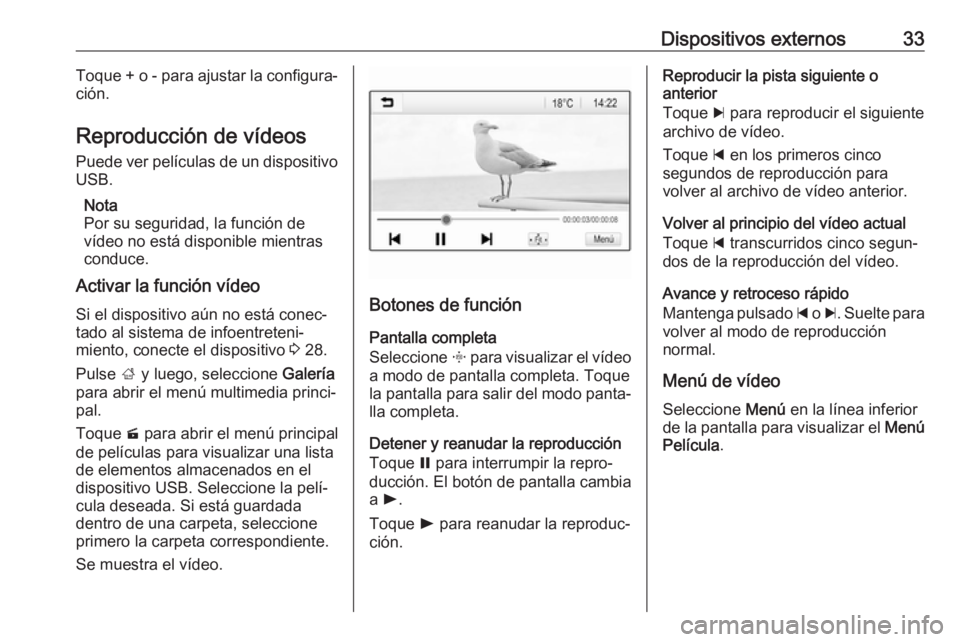
Dispositivos externos33Toque + o - para ajustar la configura‐
ción.
Reproducción de vídeos Puede ver películas de un dispositivo
USB.
Nota
Por su seguridad, la función de
vídeo no está disponible mientras
conduce.
Activar la función vídeo
Si el dispositivo aún no está conec‐
tado al sistema de infoentreteni‐
miento, conecte el dispositivo 3 28.
Pulse ; y luego, seleccione Galería
para abrir el menú multimedia princi‐
pal.
Toque m para abrir el menú principal
de películas para visualizar una lista
de elementos almacenados en el
dispositivo USB. Seleccione la pelí‐
cula deseada. Si está guardada
dentro de una carpeta, seleccione
primero la carpeta correspondiente.
Se muestra el vídeo.
Botones de función
Pantalla completa
Seleccione x para visualizar el vídeo
a modo de pantalla completa. Toque
la pantalla para salir del modo panta‐ lla completa.
Detener y reanudar la reproducción
Toque = para interrumpir la repro‐
ducción. El botón de pantalla cambia
a l .
Toque l para reanudar la reproduc‐
ción.
Reproducir la pista siguiente o
anterior
Toque c para reproducir el siguiente
archivo de vídeo.
Toque d en los primeros cinco
segundos de reproducción para
volver al archivo de vídeo anterior.
Volver al principio del vídeo actual
Toque d transcurridos cinco segun‐
dos de la reproducción del vídeo.
Avance y retroceso rápido
Mantenga pulsado d o c. Suelte para
volver al modo de reproducción
normal.
Menú de vídeo
Seleccione Menú en la línea inferior
de la pantalla para visualizar el Menú
Película .